2019.11.18
分享 · 来自于PC
3554

金蝶的初始建账流程,在系统初始化设置部分主要5个方面:
1、新建账套
2、账套选项
3、基础资料
4、初始数据录入
5、启用账套
第一期给大家了【如何新建账套】
这期给大家分享剩下的步骤
☟☟☟
二、账套选项
1.登录系统后,点击【账套选项】。
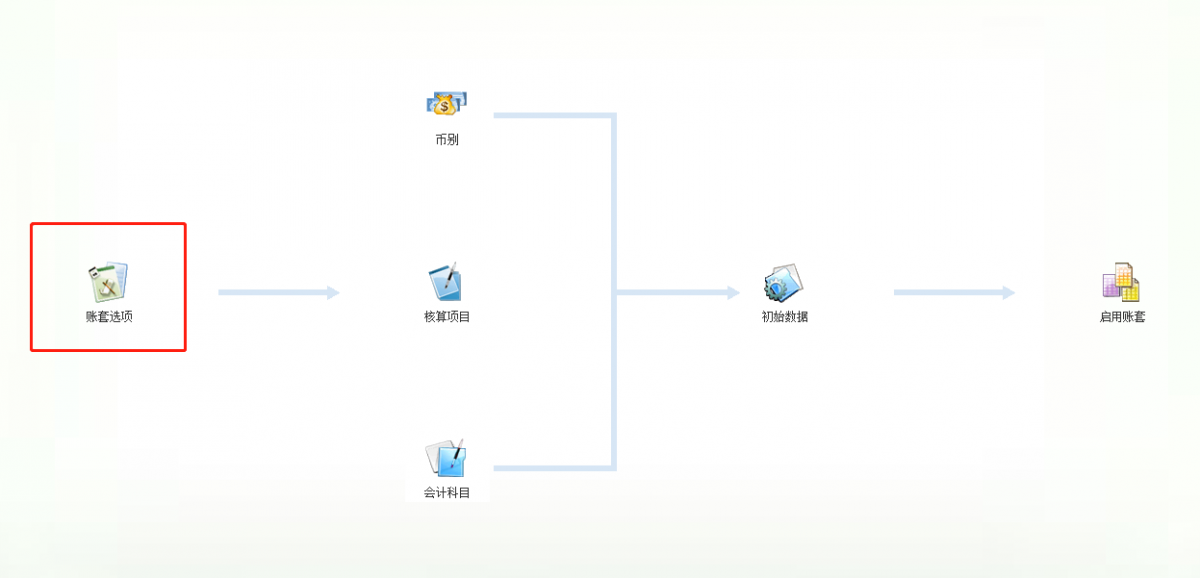
2.依次点开上面的各个【功能选项】,根据自己的业务要求进行勾选。
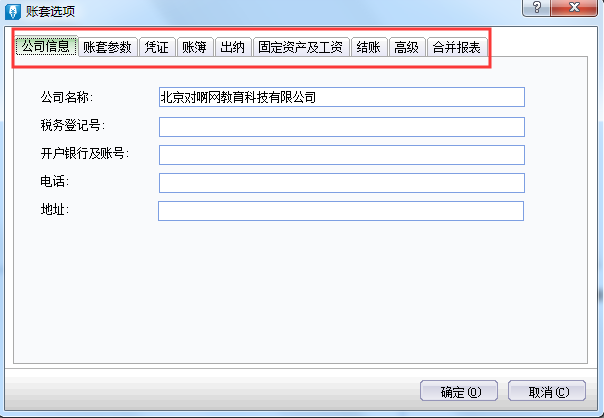
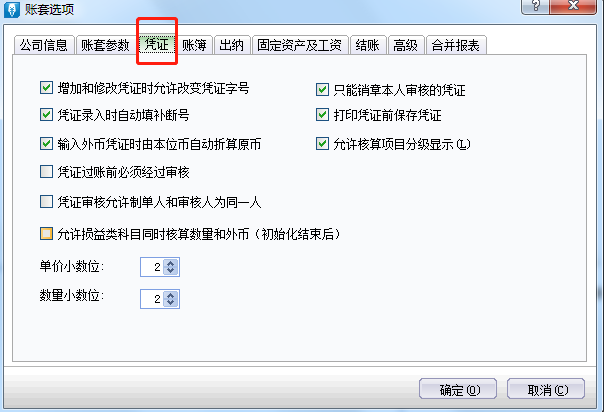
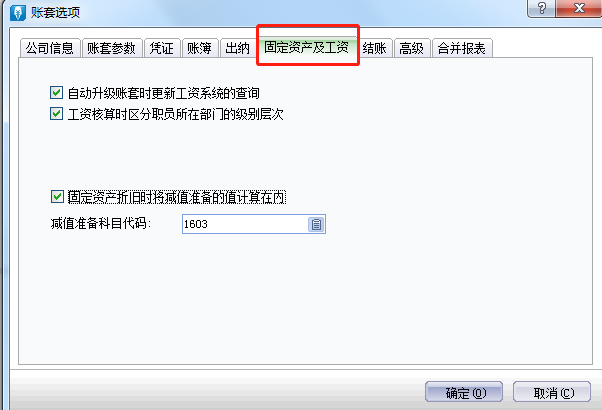
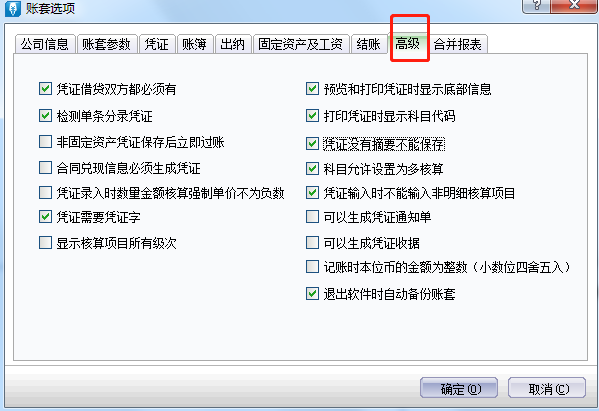
三、基础资料
(一)、会计科目核算
1. 单击【会计科目】, 进入科目维护界面。
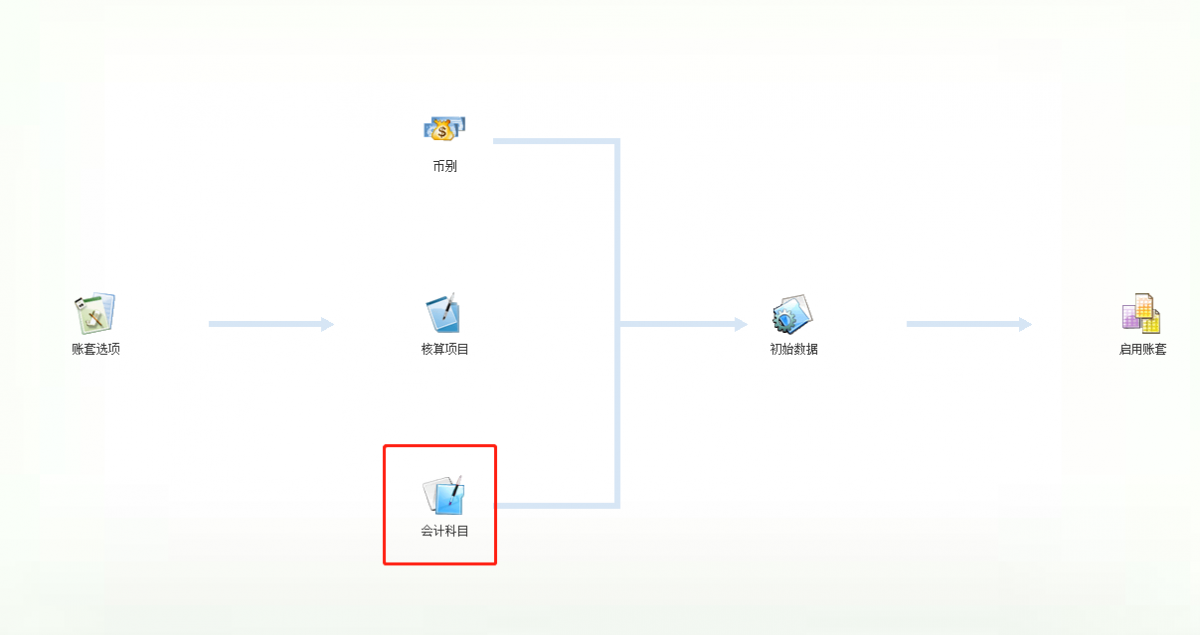
2. 标准版的科目分为资产、负债、权益、成本和损益, 可以对科目进行增加、删除和修改的操作( 注意不要新增或删除一级科目, 否则会导致报表不平)。

3.新增科目。点击【新增科目】,代码不能重复,科目名称可以相同;同时注意科目的余额方向是借方还是贷方,科目是否核算外币、是否需要挂核算项目、是否需要数量金额辅助核算等信息。
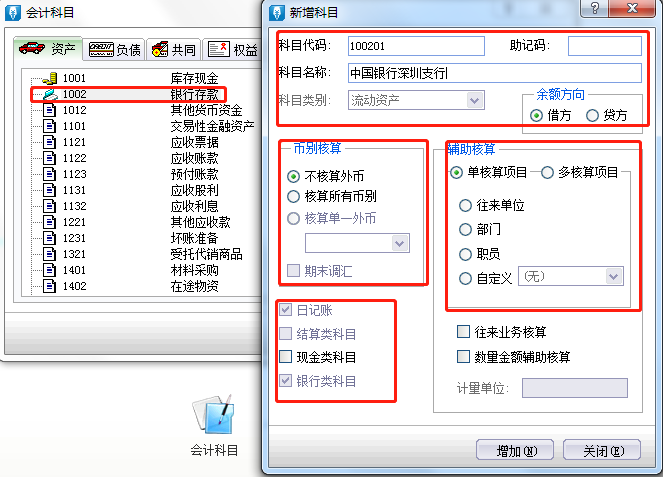
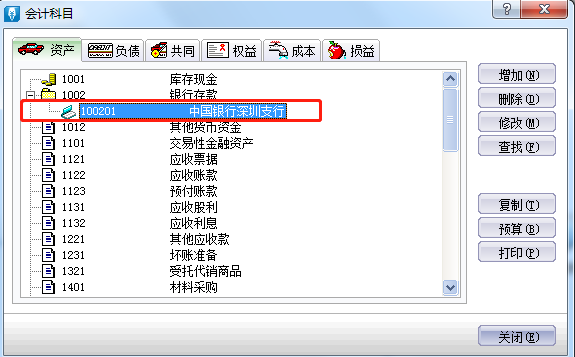
4.科目修改。选择科目, 单击“ 修改” 。
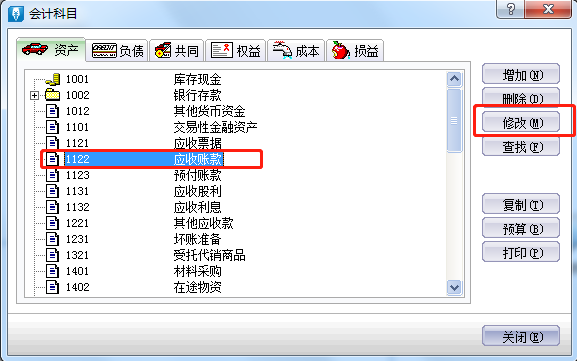
5.如需设置辅助核算: 例如“ 应收账款” 的核算项目设为“ 往来单位” 。( 注意: 如科目已使用, 辅助核算项目既不可删除, 亦不能修改)
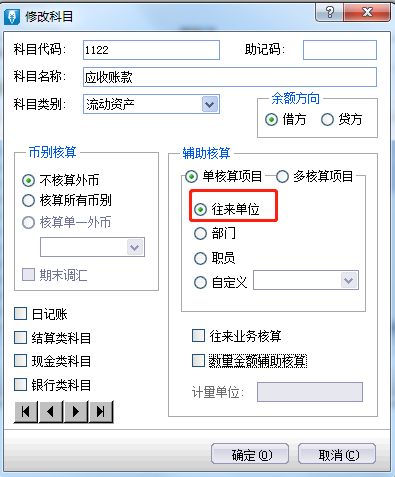
6.如需设置数量金额辅助核算: 勾选数量金额辅助核算, 输入计量单位“ PCS” 。
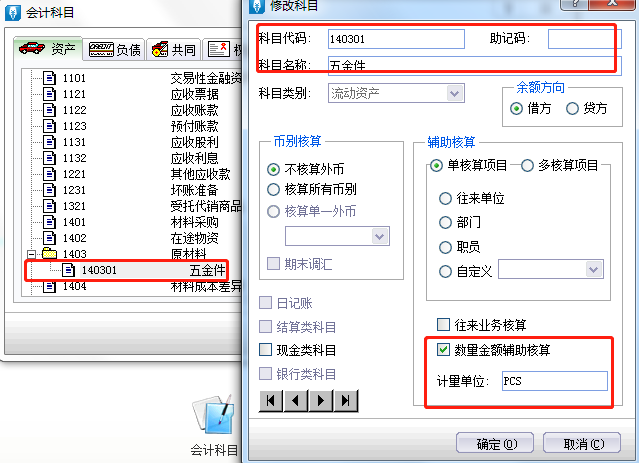
(二)、核算项目设置
这里的核算项目对应的是科目属性里的核算项目,下挂核算项目后的科目,制作凭证时就是从这里提取的核算项目信息。
1. 默认的核算项目类别有四个, 用户可以增加或修改类别。
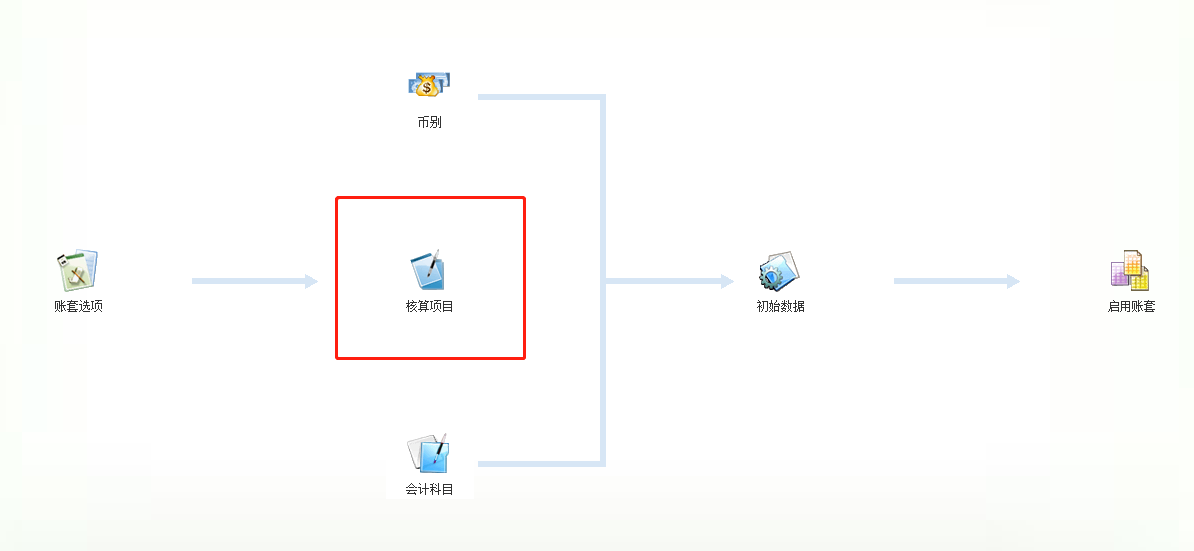
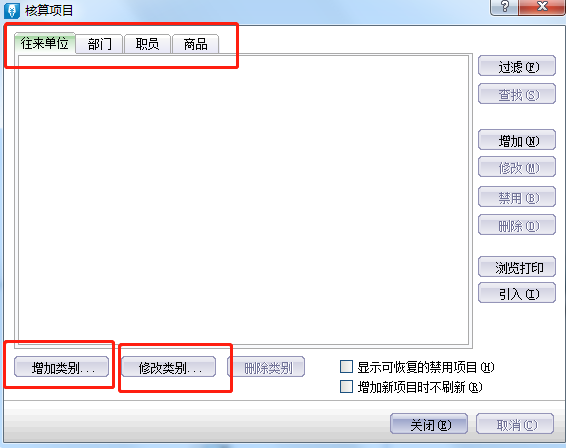
2.增加核算项目类别: 单击“ 增加类别” , 输入“ 类别名称” 和相关属性后点确定。
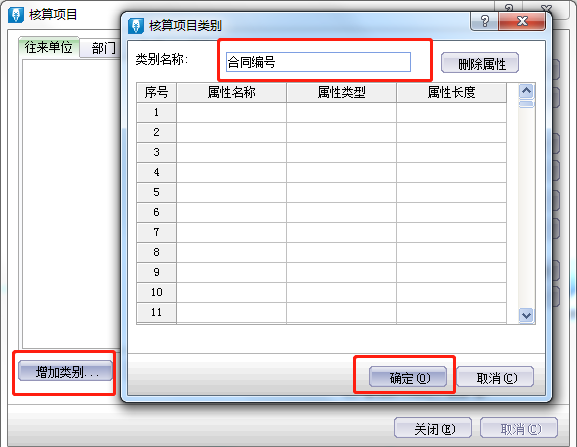
3. 增加核算项目:核算项目可以设置上级( 注: 核算项目比较少则不需要设置上级) , 但要先在“ 账套选项” 中设置。
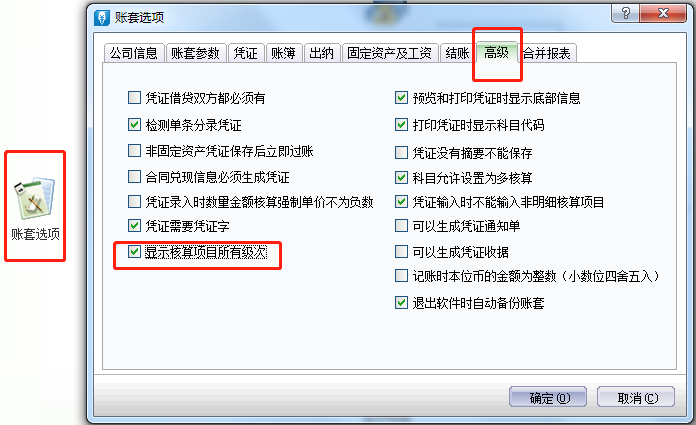
4.增加核算项目:输入代码、名称,如果不分级设置( 或增加的核算项目用于设置为上级的), 则“ 上级代码” 应选“ ( 无) ” 。
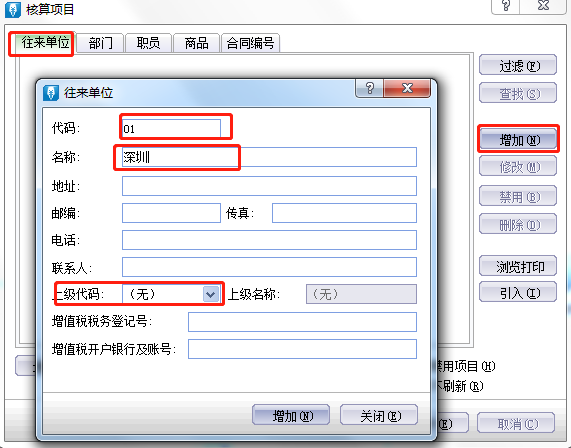
5. 如果增加核算项目二级: 则“ 上级代码” 选上一级。 比如, 上级是“ 01 深圳” , 则“ 深圳商用管理软件有限公司” 的上级代码选“ 01” 。
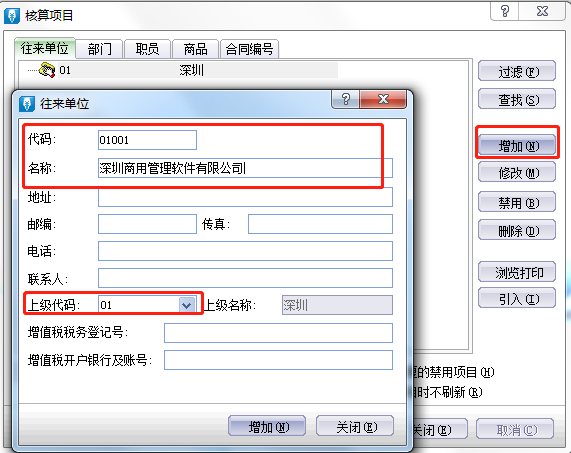

四、初始数据录入
1、单击【初始数据】 录入科目初始数据。
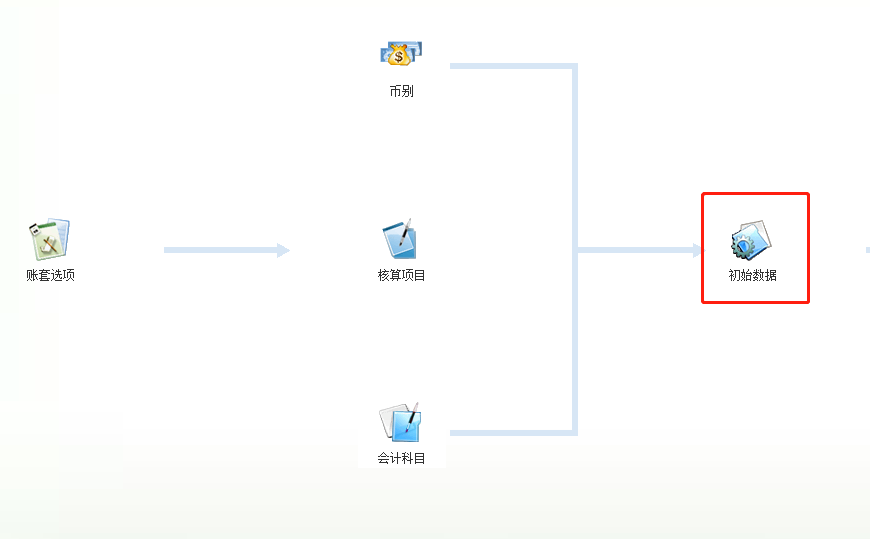
2、根据自己公司的属性输入相应的数据。
白色记录是表示明细科目,可以直接录入;
黄色记录是非明细科目,不可以直接录入,数据由下级科目汇总生成;
绿色记录是固定资产相关科目,双击进入数据录入窗口;
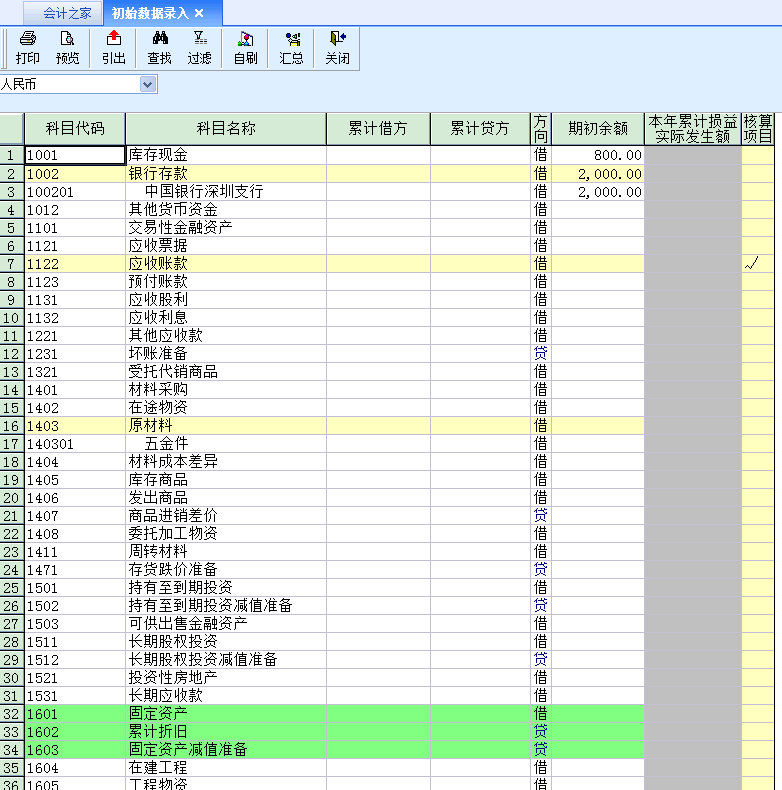
3、【试算平衡】所有数据输入完成后,在科目初始数据录入窗口的左上角的下拉框选择“试算平衡表”,检查借贷是否平衡。若数据录入无错,试算表已平衡,则可以启用账套。

五、启用账套
1、单击【启用账套】。
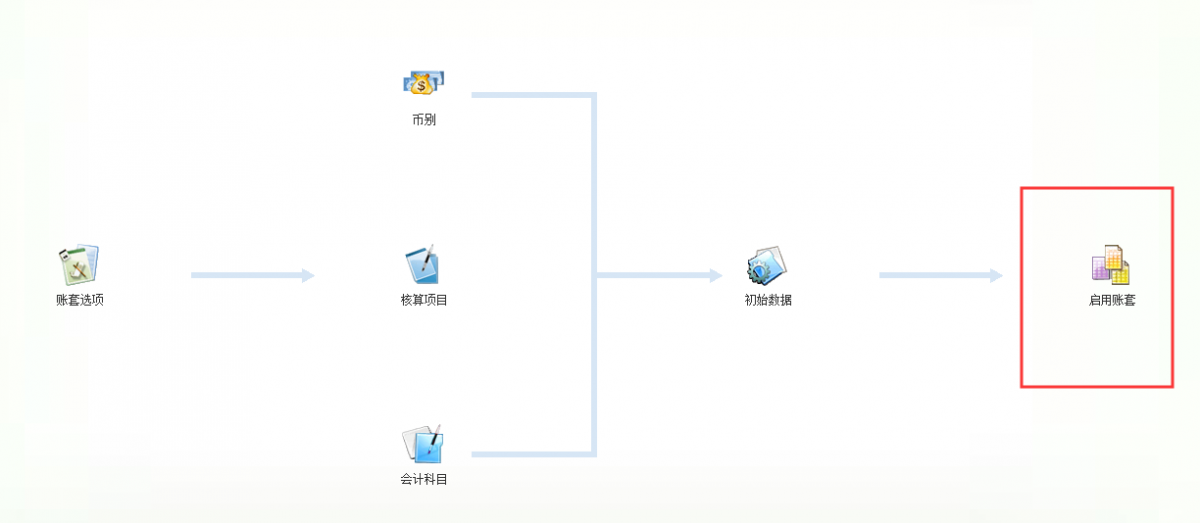
2、继续。
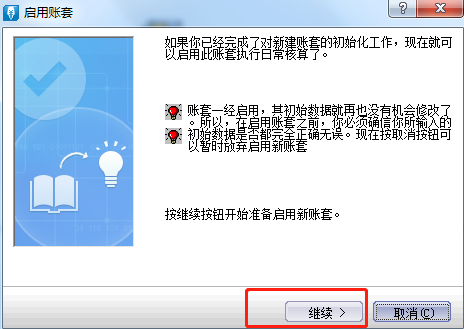
3、启用账套时,系统要求必须备份,默认备份路径在软件安装目录,建议修改成其他路径,同时设置3个文件夹,分实体账套文件,备份文件,和年结文件,如多家公司记得以公司区分,以方便查找。

4、备份完成后,单击【完成】。(特别注意:一旦启用,则所有设置和资料不可修改,请特别注意)
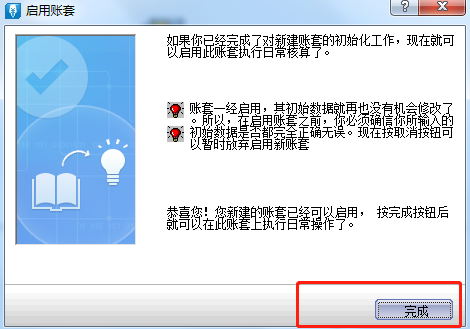

5.到此账套初始化全部完成,系统调转到日常操作平台,初始化数据将不能在修改,如发现初始化数据有错,确需修改的,只能通过【文件】----【账套恢复】,恢复前面备份的账套才能修改初始数据,修改完成后重新启用账套。
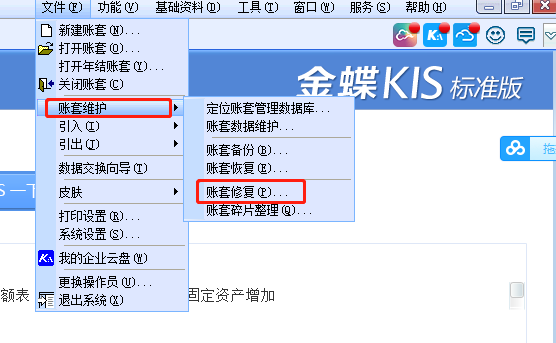
今天到这里
初始账套的建议就结束啦!
今天分享的比较多
大家有什么疑问可以留言哦!
沙发已就位,请评论后上座
加载失败,请刷新当前页面再试试!

发帖
回复
选择需要转移到的吧组
选择需要转移到的吧组分类